Интеркросс icxdsl 5633e rev.2
В сентябре обновилась линейка модемов Интеркросс.
Нет, конечно обновилась-то она наверное чуть раньше, просто к нам они поступили
только в сентябре. Внешне отличаются от предыдущей ревизии уже даже визуально –
модем уже почти в полтора раза. Соответственно изменилась и плата и, скорее
всего, чипсет. Если будт возможность – обязательно разберу и выложу фотографии.
А пока только вид снаружи:

В
принципе, по настройке девайс не отличается от предыдущей модели, за
исключением нескольких, но как оказалось, весомых отличий.
Итак, рассмотрим аппарат подробнее. Заходим в веб-интерфейс – http://192.168.1.1 Логин и парольстандартные admin/admin.>
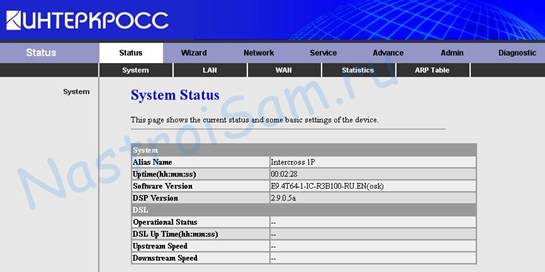
А вот дальше начинается самое интересное. Так как модем идёт
изначально преднастроенный, то в нем уже есть от 1 до 3-х виртуальных канала,
настроенных под конкретного провайдера.
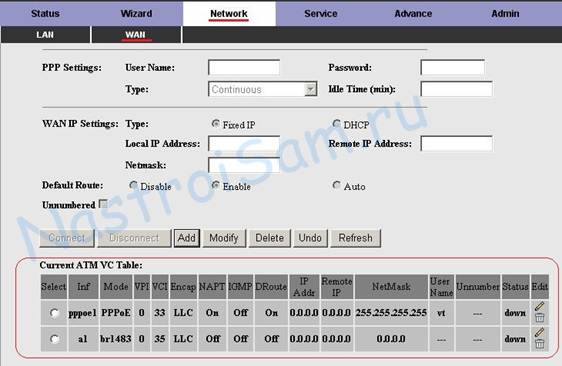
Вся загвоздка заключается в том, что если сразу запустить Wizard,
то пройдя все этапы настройки и перезагрузив модем, Вы с удивлением обнаружите
что всё как было так и осталось. Чтобы этого избежать, настоятельно рекомендую
либо отредактировать уже созданные соединения в Network
-> WAN, либо удалить и создать новые.
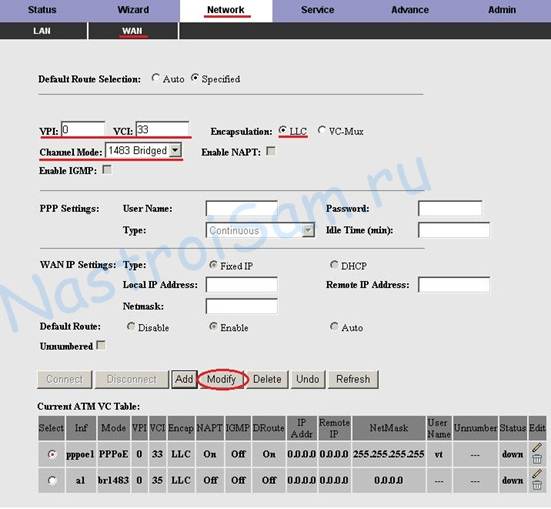
Для этого прокручивайте страничку вниз до конца и поочерёдно
выбираем подключения и далее либо редактируем и нажимает Modify,
либо удаляем нажатием Delete. В этом
примере я удаляю имеющиеся соединения и далее настраиваю один новый виртуальный
канал через Wizard:
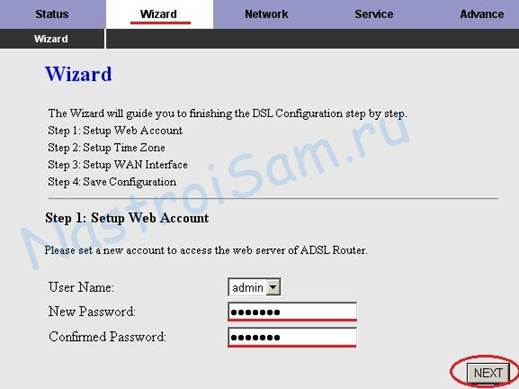
Первый шаг смена пароля на доступ к настройкам
модема (как в веб, так и в телнет-конфигуратор). Придумываем и вводим новый
пароль для логина admin в поле New
password, затем повторяем его вConfirmed password. Нажимаем кнопку NEXT.
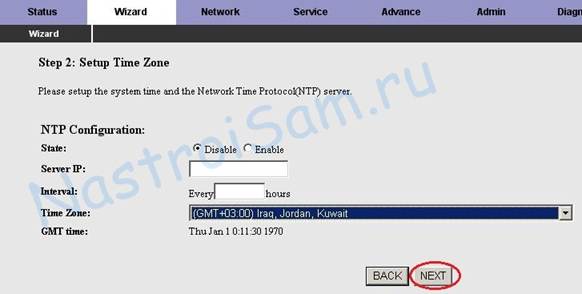
Второй шаг – устанавливаем временную
зону. В принципе этот шаг можно пропустить и сразу нажатьNEXT.
Третий шаг – самый ответственный, так как
настраивается непосредственно само подключение к провайдеру:
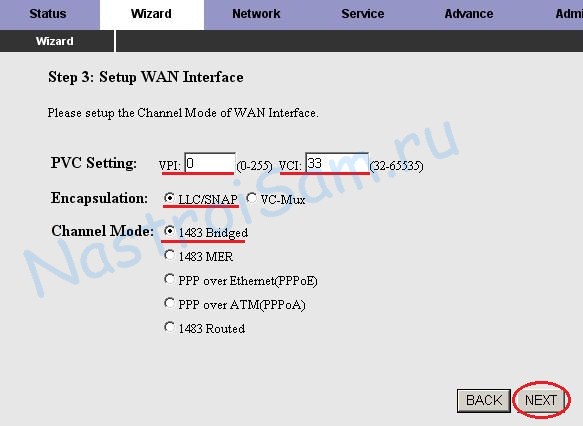
Выставляем значения VPI и VCI, например в моём
случае провайдер Волгателеком и значения 0 и 33соответственно.
Если Вы не знаете этих значений – уточните их в техподдержке Вашего оператора
связи. Encapsulation выбираем LLC/SNAP.
Далее определяемся какой тип подключения Вам нужен. Если нужен режим прозрачного
моста – bridge,
то выбираем 1483 Bridged. Этот
вариант удобен в том случае если подключаете только один компьютер, с которого
и будет подниматься PPPoE-сессия. Нажимаем NEXT.
Если же у Вас несколько компьютеров, то удобнее настроить модем
в режим маршрутизатора (router).
Для этого Channel Mode выбираем PPP
over Ethernet:
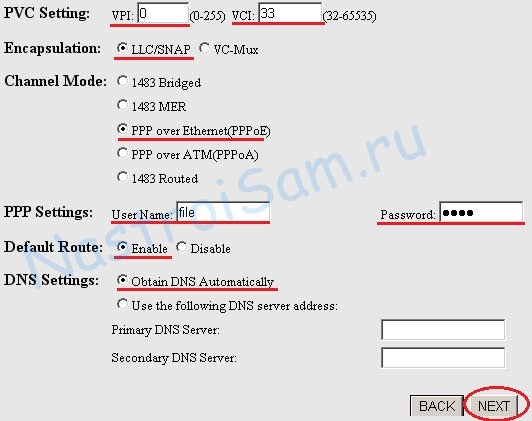
Затем в поля UserName и Password вписываем логин и пароль на доступ в
Интернет, предоставленныеВашим провайдером. Default
Route ставим Enable, DNS
Settings оставляем
в режиме «присвоить
автоматически«. Нажимаем NEXT.
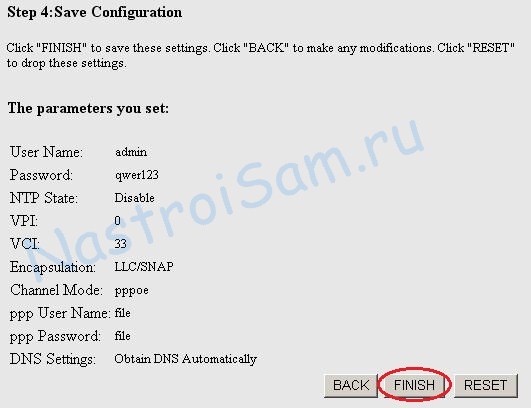
Четевёртый шаг – проверяем ещё раз настройки и нажимаем Finish для завершения процедуры настройки.
Перезагрузим модем с новыми настройками, для чего переходим в раздел Admin
-> Commit/Reboot.
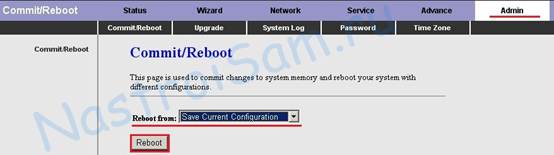
В выпадающем списке выбираем Save Current Configuration и нажимаем Reboot.
|